در بروزرسانی جدید واتساپ امکان اضافه کردن مخاطبین توسط کد Qr فراهم شده و کاربرا خیلی آسون تر از قبل می تونن افراد رو به لیست مخاطبینشون اضافه کنن. قبلا واسه اضافه کردن مخاطب جدید در واتساپ باید به صورت دستی عمل می کردین. ولی شرکت فیسبوک واسه اینکه روند ذخیره ی مخاطبین رو آسون تر کنه، یه سری کد شخصی رو در واتساپ طراحی کرده. اگه شما هم می خواین یاد بگیرین چطوری با qr code مخاطب به واتساپتون اضافه کنین، پیشنهاد می کنیم خوندن ادامه این مقاله رو از دست ندین.
✴️✴️در صورتی که حین مطالعه مقاله افزودن مخاطب جدید به واتساپ با qr code سوالی داشتید یا مشکلات دیگری برای گوشی یا کامپیوتر شما پیش امده است می توانید با کارشناسان ما در رایانه کمک تماس بگیرید. برای تماس با رایانه کمک میتوانید از طریق تلفن های ثابت با شماره 9099071540 و از طریق موبایل با شماره 0217129 تماس حاصل فرمایید.

آنچه در این مقاله می خوانیم:
✅کد واتساپ QR چیست؟
✅نحوه اضافه کردن مخاطب واتساپ با qr code
✅مزایای افزودن مخاطبین واتساپ با کد QR
✅جمع بندی
کد واتساپ QR چیست؟
کد Qr رو احتمالا اکثرا می دونین چی هست، ولی واسه محکم کاری یه توضیح کوچولو راجبش می دم. واژه ی QR مخفف دو کلمه ی Quick Response است که به معنی "سریعا پاسخگو" هستش. کد QR یه جور کد مخصوص و قابل اسکن واسه کاربرای واتساپه که با استفاده از اون می تونین اقدام به اضافه کردن مخاطب جدید در واتساپ کنین. بعد از اینکه این کد رو اسکن کردین، پنجره ی ذخیره ی مخاطب در واتساپ باز می شه که اگه اونو تأیید کنین، پنجره ی چت مخاطب به طور اتوماتیک باز می شه. در واقع کد QR اطلاعات افراد رو به صورت گرافیکی نمایش می ده. این کد از نظر ظاهری به شکل یه تصویر مربعی و شطرنجی هستش. در کل در اپلیکیشن واتساپ سه نوع کد QR داریم. واتساپ جزو پرطرفدارترین سرویس های ارتباطی بین المللی هستش که متعلق به شرکت فیسبوکه.
کد QR واسه اضافه کردن مخاطب، اضافه شدن داخل گروه یا ورود به اپلیکیشن واتساپ ارائه می شه. در نتیجه کدهای QR در سه دسته زیر قرار می گیرن:
کد QR شخصی: واسه اضافه کردن مخاطب خاص
کد QR گروهی: واسه دعوت اعضای گروه
کد QR واتساپ وب: واسه ورود کاربرا به سرویس واتساپ وب
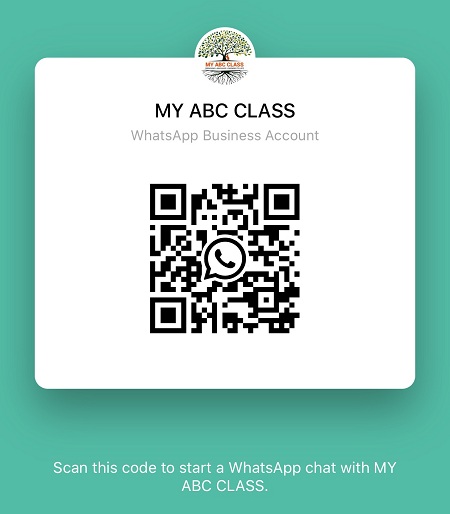
نحوه اضافه کردن مخاطب واتساپ با qr code
واسه اضافه کردن مخاطب جدید واتساپ با qr code باید مراحل زیر رو طی کنین:
مرحله اول
آخرین نسخه ی واتساپ رو دانلود ( اگه گوشیتون اندرویدی هستش باید واسه این کار به GOOGLE PLAY برین و اگه گوشیتون آیفونه، واسه دانلود آخرین ورژن واتساپ باید وارد APP STORE بشین) و روی گوشیتون نصب کنین.
حالا واسه اضافه کردن مخاطب جدید واتساپ با qr code اول وارد قسمت تنظیمات اپلیکیشن بشین و روی علامت سه نقطه ی بالای صفحه ی واتساپ ضربه بزنین. بعد علامت QR CODE که در مقابل پروفایل هستش رو انتخاب کنین.
با انجام این کار، یه کد QR یونیک تولید می شه و بهتون نشون داده می شه.
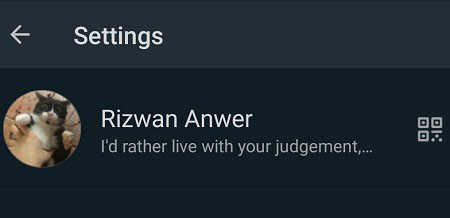
مرحله دوم
در مرحله ی دوم می خوایم نحوه ی اشتراک گذاری کد واسه مخاطبان رو یاد بدیم. واسه این کار دو راه مختلف وجود داره که بعد از اشتراک گذاری و اسکن می تونین اقدام به ذخیره مخاطبان در لیست واتساپ کنین.
در روش اول ابتدا باید وارد بخش scan code بشین. با انجام این کار پنجره ای به اسم SCAN WHATSAPP QR CODE باز می شه. با انتخاب گزینهOK دوربین گوشی فعال می شه و به کاربر اجازه ی اسکن کد توسط دوربین داده می شه.
دقت کنین که واسه اسکن صحیح کد باید اونو به شکل درست در قسمت کد خوان قرار بدین.
بعد از اینکه کد فراخوانی شد، یه پیام تو گوشی بهتون داده می شه و شما باید روی گزینه ی Add to contacts ضربه بزنین. حالا شما باید مشخصات اون کاربر رو ذخیره کنین و بعدش می تونین شروع به گفت و گو با اون کنین.
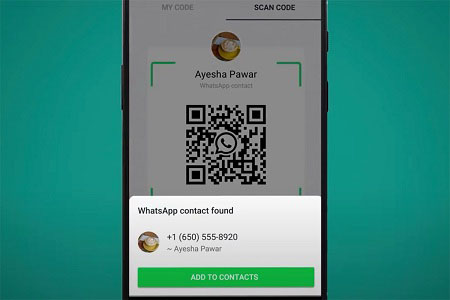
روش دوم یه جور قابلیت اشتراک گذاریه و در مواقعی کاربرد داره که مخاطب مد نظر شما در دسترس نیست. واسه این کار باید اول از کد QR مخصوص اسکرین شات بگیرین.
بعد در صفحه نمایش واتساپ روی آیکون SHARE کلیک کنین. در این مرحله شما می تونین عکس کد ارتباطی مخصوص رو در اپلیکیشن های ارتباطی مختلف مثل INSTAGRAM، Telegram، Facebook Messenger و ایمیل با مخاطب مورد نظرتون به اشتراک بزارین.
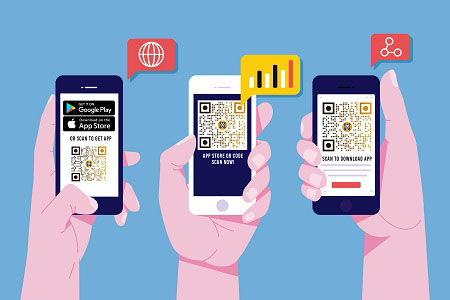
مزایای افزودن مخاطبین واتساپ با کد QR
از جمله مزایای اضافه کردن مخاطبین واتساپ با کد QR می تونیم به موارد زیر اشاره کنیم:
- روند اضافه کردن مخاطبان جدید سریع تر و راحت تر از قبل شده.
- امکان خارج سازی کد مخصوص QR از دسترس افراد ناشناس وجود داره.
- امکان برقراری تماس تصویری هشت نفره
- در وقت کاربر واسه ذخیره ی مخاطبای جدید خیلی صرفه جویی می شه.
- صفحه ی چت مخاطب به طور خودکار باز می شه.

جمع بندی
در این مقاله سعی کردیم به شما نحوه افزودن مخاطب جدید به واتساپ با qr code رو یاد بدیم تا با استفاده از این روش بتونین ازین به بعد خیلی راحت تر مخاطب جدید تو واتساپ ذخیره کنین. این روش ذخیره مخاطب نسبت به روش دستی خیلی سریع تر و راحت تر انجام می شه و به همین خاطر می تونه واستون خیلی کاربردی باشه. نظر شما درباره این روش چیه؟ شما ترجیح می دین مخاطبای جدیدتون رو به کدوم روش به واتساپ اضافه کنین؟ اگه فکر می کنین راه بهتری واسه اضافه کردن مخاطب جدید در واتساپ سراغ دارین، ممنون می شیم تو بخش نظرات اونو با بقیه کاربرا به اشتراک بزارین.
اگه واسه افزودن مخاطب جدید به واتساپ با qr code به مشکل برخوردین یا سوالی درباره این موضوع داشتین خیلی راحت میتونین با خدمات کامپیوتری رایانه کمک با شماره هوشمند برای ارتباط از طریق تلفنهای ثابت: 9099071540 و شماره اعتباری برای ارتباط از طریق موبایل یا تلفن ثابت: 0217129 تماس بگیرین تا کارشناساش بتونن مشکلتونو در کمترین زمان براتون برطرف کنن. با وجود اینکه تیم کارشناسای رایانه کمک یه تیم کاملا حرفه ای و متخصصن، اما برای راهنمایی به شما اصطلاحات گیج کننده به کار نمیبرن و حتی اگه شما یه فرد مبتدی هم باشین، با گرفتن راهنمایی تلفنی ازشون خیلی راحت میتونین مشکلتونو حل کنین.
📌 رفع مسئولیت: محتوای این صفحه صرفاً برای اطلاع رسانی است و در صورتی که تسلط کافی برای انجام موارد فنی مقاله ندارید حتما از کارشناس فنی کمک بگیرید.